当前打印机不可用是怎么回事 5种原因分析及解决办法
当我们正在使用打印机打印文档或图片时,有时会遇到打印机无法正常使用的情况,这可能会影响工作效率和学习进度。本文将详细探讨打印机不可用的常见原因,并提供相应的解决方案,帮助您快速恢复打印机的正常使用。

一、检查打印机连接
打印机连接问题是导致打印机不可用的常见原因之一。无论是通过USB、有线网络还是无线网络连接,确保打印机与电脑的连接正常是解决问题的第一步。
确保打印机已正确连接电源并开启。
果使用USB连接,确保USB线已正确插入电脑和打印机的接口。

如果使用网络连接,确保打印机已连接到正确的Wi-Fi网络或有线网络。
尝试重启打印机和电脑,重新建立连接。
二、检查打印机状态
打印机状态异常也可能导致其不可用。常见的状态问题包括打印机卡纸、墨盒或碳粉不足、打印机离线等。
打开打印机盖,检查是否有纸张卡在打印机内部。如果有,按照说明书的指示小心取出卡纸。
检查墨盒或碳粉是否充足。如果不足,及时更换或加注。

检查打印机是否显示为“在线”状态。如果显示为“离线”,右键点击打印机图标,选择“使用打印机在线”。
三、更新或重新安装驱动程序
打印机驱动程序是打印机与电脑之间通信的桥梁。如果驱动程序过时或损坏,可能导致打印机无法正常工作。

 好评率97%
好评率97%
 下载次数:4763327
下载次数:4763327
访问打印机卫士官方网站下载最新版本的软件,按照提示完成操作。
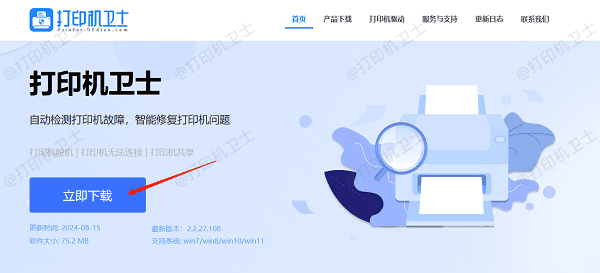
打开打印机卫士,点击立即检测,查看打印机驱动状态是否正常,如果异常,点击一键修复。
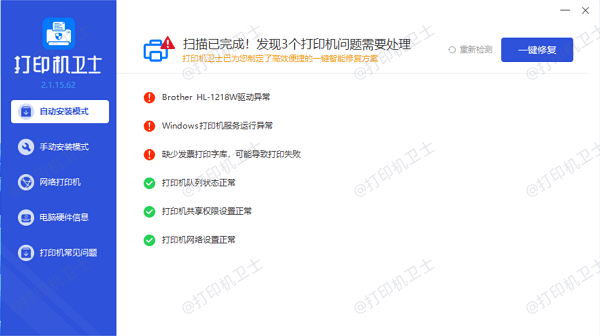
等待修复完成后,重启打印机,让新版的打印机驱动正常加载。
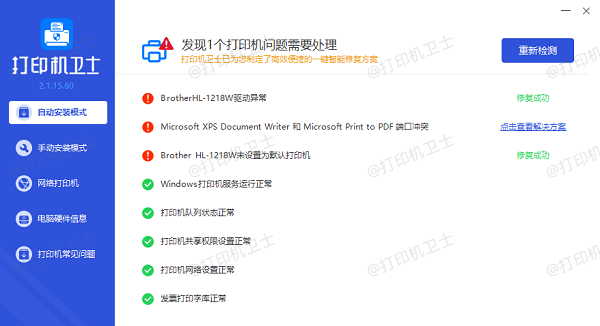
四、检查打印队列
打印队列中的错误或卡住的任务也可能导致打印机无法正常工作。清理打印队列可以解决此类问题。
在电脑的“设备和打印机”设置中,右键点击打印机图标,选择“查看打印队列”。
在打印队列窗口中,选择所有任务,右键点击,选择“取消”。
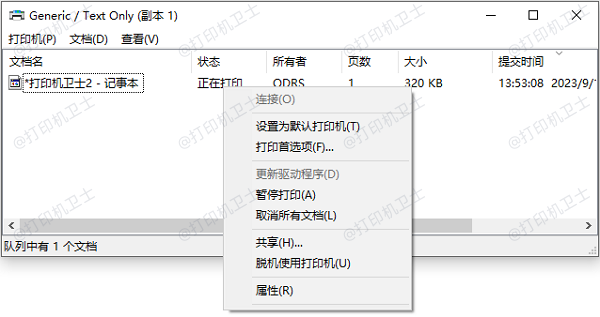
取消所有任务后,重启打印机,重新尝试打印。
五、检查打印机设置
打印机设置错误也可能导致打印机不可用。确保打印机设置正确是解决问题的关键。
在电脑的“设备和打印机”设置中,确保正确的打印机设置为默认打印机。
右键点击打印机图标,选择“打印首选项”,检查各项设置是否正确。
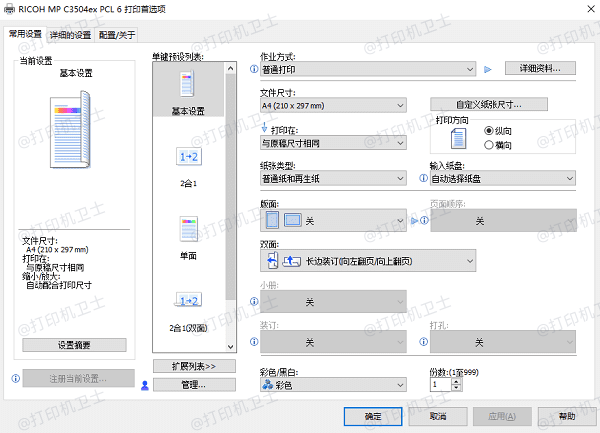
如果不确定设置是否正确,可以选择恢复打印机的默认设置。
以上就是当前打印机不可用的解决方案。希望对你有所帮助。如果有遇到打印机连接、共享、报错等问题,可以下载“打印机卫士”进行立即检测,只需要一步便可修复问题,提高大家工作和打印机使用效率。

 好评率97%
好评率97%
 下载次数:4763327
下载次数:4763327